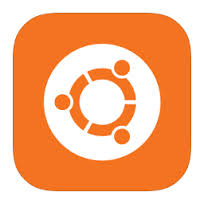 Entre las últimas novedades que Ubuntu ha presentado se encuentra Gnome software a Ubuntu 16.04 XenialXerus, el cual llega para remplazar totalmente el antiguo y obsoleto centro de Ubuntu. Teniendo una cantidades de cualidades y características de desarrollo muy atractivas a los ojos de los usuarios interesados. Presentando sus aplicaciones de una manera más ordenada y visualmente mucho más correcta.
Entre las últimas novedades que Ubuntu ha presentado se encuentra Gnome software a Ubuntu 16.04 XenialXerus, el cual llega para remplazar totalmente el antiguo y obsoleto centro de Ubuntu. Teniendo una cantidades de cualidades y características de desarrollo muy atractivas a los ojos de los usuarios interesados. Presentando sus aplicaciones de una manera más ordenada y visualmente mucho más correcta.
Entre sus especificaciones de desarrollo posee múltiples categorías las cuales pueden ser fácilmente seleccionadas y evaluadas de forma con una estructura más nítida y detallada de todos los aspectos que la conforman, sin perder de vista el menú principal donde las categorías siguen estando en manera ordenada en la parte superior izquierda de la ventana principal de la pantalla.
Otra de más opciones que posee este software es la de poder agregar manualmente fuentes de software, sin embrago no está completamente desarrollada en este aspecto.
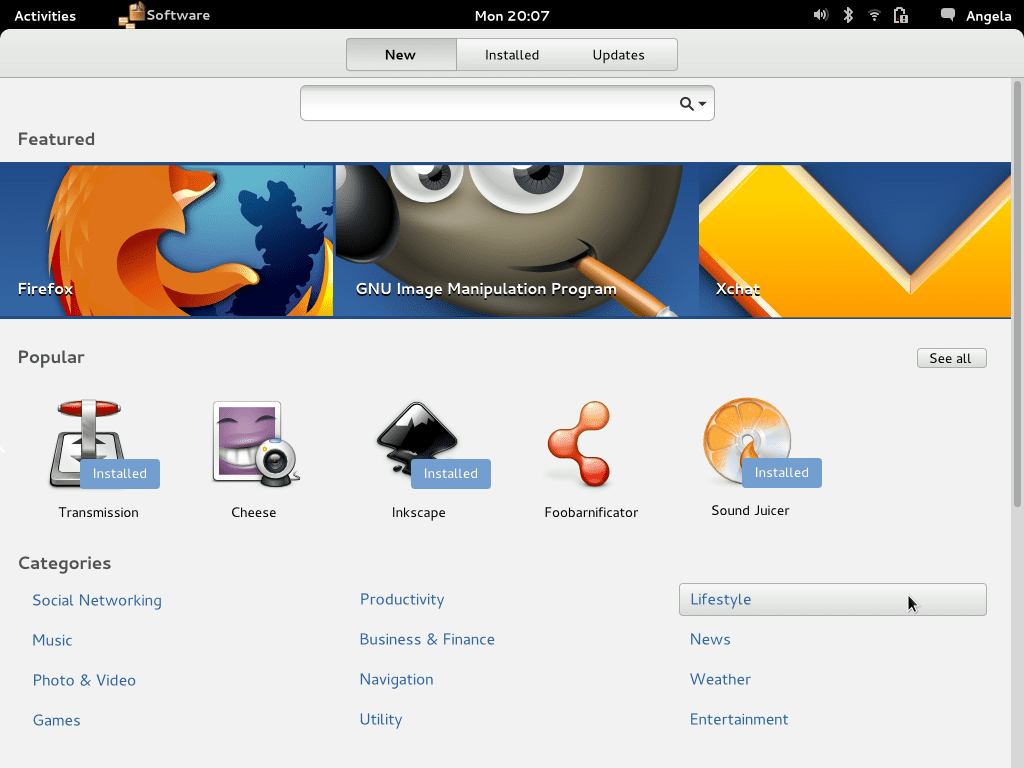
En cuanto a la instalación de alguna aplicación. Este programa nos facilitara información de interés, habilitando una pequeña ventana en la parte inferior de la pantalla, mostrando una reseña del estado de la instalación, detalles técnicos y básicamente de información general de dicha aplicación, como su procedencia, su licencia, su tamaño, la versión de la aplicación, entre otros. Siempre de una manera bien estructurada y asemejándose a las tiendas de software que se suelen observar en los sistemas operativos de los dispositivos móviles modernos.
Para instalarlo en nuestros sistemas deberemos seguir las siguientes instrucciones
- Debemos instalar el siguiente paquete
sudo apt-get install gnome-session-flashback
- Para Ubuntu 12.04: instalar es necesario instalar el siguiente paquete
sudo apt-get install gnome-panel
- Luego de esto cerramos sesión y seleccionamos LightDM desde el menú de inicio de sesión.
- Seleccionamos “GNOME Flashback Compiz” para usar este como gestor de ventanas.